Win11怎样设置鼠标滚轮一次滚动一个屏幕
- WBOYWBOYWBOYWBOYWBOYWBOYWBOYWBOYWBOYWBOYWBOYWBOYWB转载
- 2023-06-29 15:57:061710浏览
Win11怎样设置鼠标滚轮一次滚动一个屏幕?近期有用户为了可以方便的操作电脑,就想要设置鼠标滚轮一次滚动一个屏幕,那么应该如何操作呢?其实方法很简单,下面小编就为大家带来Win11设置鼠标滚轮一次滚动一个屏幕的方法,有需要的朋友们可以试着操作看看哦。

Win11设置鼠标滚轮一次滚动一个屏幕的方法
点击开始。
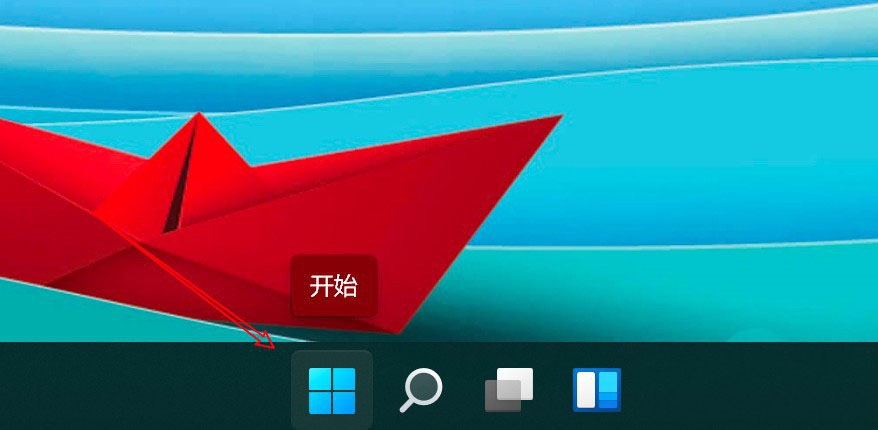
点击设置。
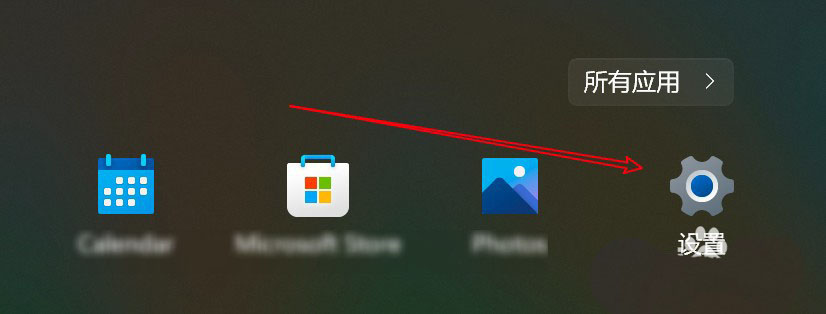
点击蓝牙选项。
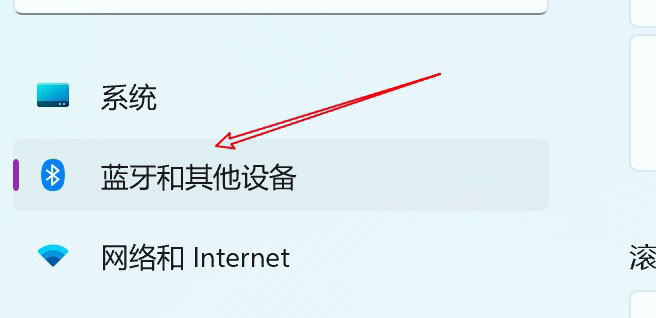
点击鼠标选项。

点击滚轮下拉框。
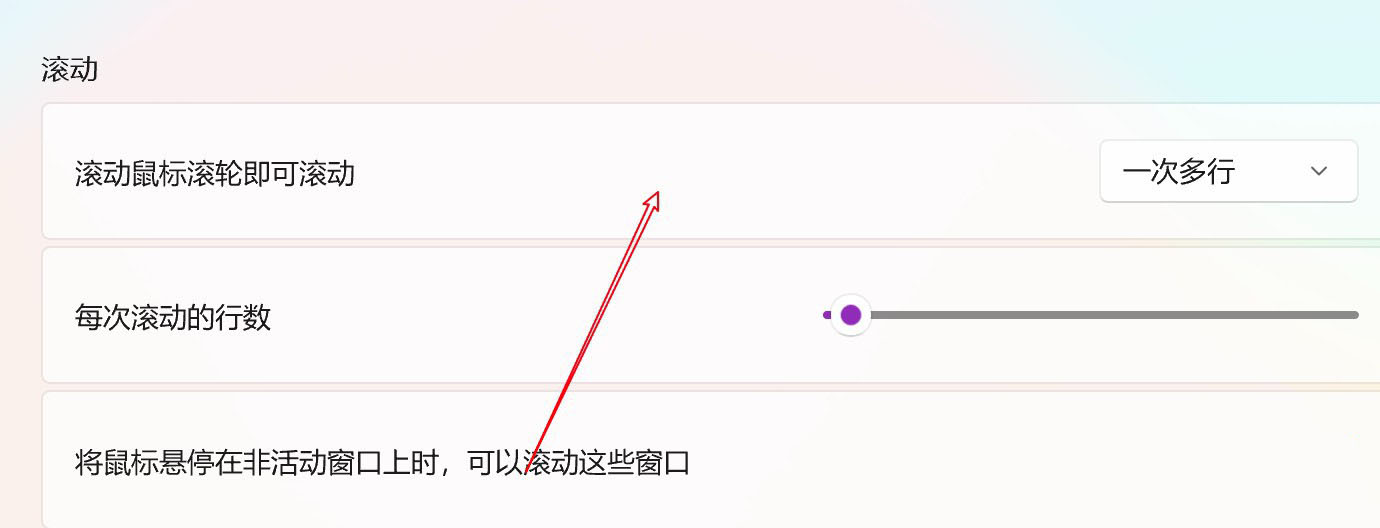
点击选择一个屏幕选项。
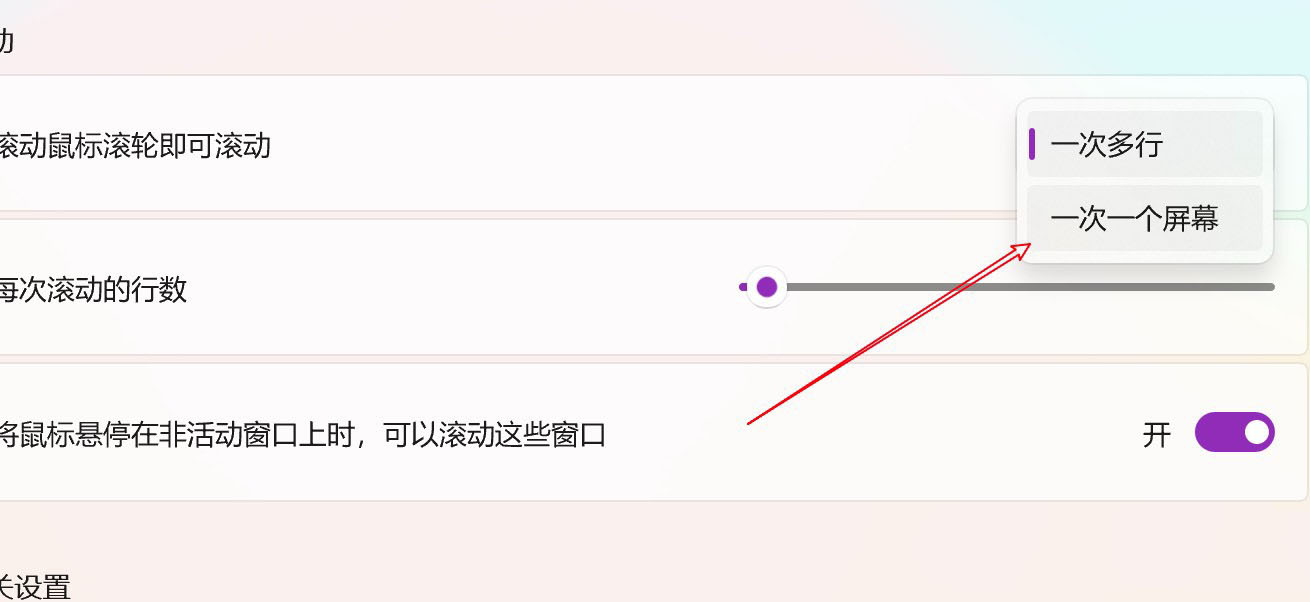
以上是Win11怎样设置鼠标滚轮一次滚动一个屏幕的详细内容。更多信息请关注PHP中文网其他相关文章!
声明:
本文转载于:chromezj.com。如有侵权,请联系admin@php.cn删除
上一篇:win10如何取消登陆密码设置下一篇:win11热点怎么开启

